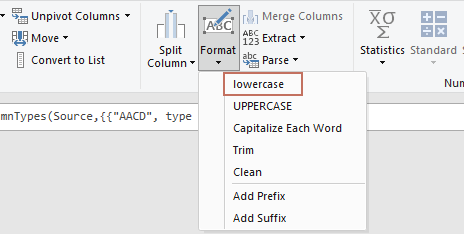Microsoft Excel'de Büyük Harfleri Küçük Harfe Nasıl Dönüştürürsünüz?
İçe aktarılan verileri gözden geçirme veya kolay okunabilir bir rapor hazırlama gibi birçok pratik durumda, tüm metin girişlerinin büyük harflerle sunulduğu Excel çalışma sayfalarıyla karşılaşabilirsiniz. Bu durum, verilerin okunmasını zorlaştırabilir ve görsel olarak daha az çekici hale getirebilir. Örneğin, isimler, adresler veya ürün açıklamaları tamamen büyük harflerle yazılmışsa, stakeholders'lar için hızlı bir şekilde taranması zor görünebilir, aşağıdaki ekran görüntüsünde gösterildiği gibi. Bu büyük harfleri küçük harflere dönüştürmek, yalnızca okunabilirliği artırır, aynı zamanda elektronik tablolarınız içinde tutarlı bir biçimlendirme stili korumanıza da yardımcı olur. Aşağıdaki yöntemler, farklı ihtiyaçlara ve Excel beceri seviyelerine uygun olarak büyük harfleri küçük harfe dönüştürmek için etkili yollar sağlar.
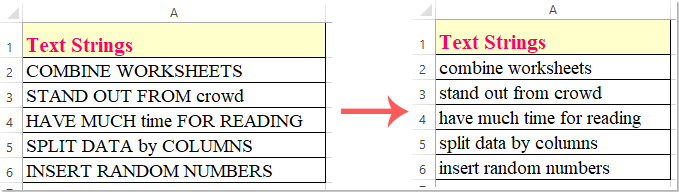
Yöntem 1: Metni küçük harfe dönüştürmek için Excel fonksiyonları
Yöntem 2: Metni küçük harfe dönüştürmek için Anında Doldurma özelliği
Yöntem 3: Metni küçük harfe dönüştürmek için VBA kodu
Yöntem 4: Metni küçük harfe dönüştürmek için Kutools for Excel
Alternatif Çözümler: Excel Power Query ve Bul ve Değiştir Kullanımı
Yöntem 1: Metni küçük harfe dönüştürmek için Excel fonksiyonları
Microsoft Excel, metin dizelerinin durumunu kolayca değiştirmek için LOWER gibi yerleşik metin fonksiyonları sunar. Bu çözüm çoğu kullanıcı için idealdir çünkü herhangi bir eklenti veya gelişmiş özellik gerektirmez. Büyük miktarlarda veriyi hızlı bir şekilde dönüştürebilirsiniz ve bu yöntem tüm Excel sürümlerinde çalışır.
1. Verinizin yanında boş bir hücreye tıklayın, örneğin, orijinal metniniz A2'deyse, D2 hücresini kullanın. Büyük harfli metni küçük harfe çevirmek için aşağıdaki formülü girin:
=LOWER(A2)Ardından, Enter tuşuna basın. Seçilen hücre, orijinal metnin küçük harf versiyonunu hemen gösterecektir. Ekran görüntüsüne bakın:

2. Bu dönüşümü sütununuzun geri kalanına uygulamak için D2 hücresini seçin, imlecinizi alt sağ köşeye kadar sürükleyin ve küçük artı işareti (doldurma kolu) görünene kadar bekleyin, ardından tüm gerekli satırları doldurmak için aşağıya doğru sürükleyin. Bu işlem, tüm karşılık gelen metin girişlerinin küçük harf versiyonlarını dolduracaktır, aşağıda gösterildiği gibi:

3. Orijinal büyük harfli metinleri yeni küçük harf sonuçlarıyla değiştirmek istiyorsanız, formül sonuçlarıyla hücreleri kopyalayın, ardından orijinal aralığa sağ tıklayın ve Özel Yapıştır > Değerler'i seçerek onları yeni değerlerle üzerine yazın.

Notlar:
Diğer durumlara çevrilecek metin dizilerine ihtiyacınız varsa, Excel benzer fonksiyonlar sunar. İşte nasıl çalıştıkları:
- Metni büyük harfe çevirmek için boş bir hücreye şu formülü girin:
=UPPER(A2)
- Her kelimenin ilk harfini büyük yapmak için (Proper Case) şu formülü kullanın:
=PROPER(A2)
- Bu fonksiyonlar yalnızca metin içeriğini değiştirerek durumu etkiler; sayısal veya tarih değerlerini kendilerini değiştirmez.
- Ancak, sayısal veya tarih hücrelerine uygulanırsa, sonuç metin olarak döndürülecektir (örneğin, 123 "123" olur) veya karşılık gelen seri numarası (örneğin, 6/7/2025 45815 olur).
- Referans veya geri dönüş için orijinal verilerinizin bir kopyasını saklamanız önerilir.
Yöntem 2: Metni küçük harfe çevirmek için Anında Doldurma özelliği
Excel'deki Anında Doldurma özelliği, formüller veya ek araçlar gerektirmeden durumu hızlı bir şekilde değiştirmek için bir yol sunar. Anında Doldurma, Excel 2013 ve sonraki sürümlerde mevcuttur. Özellikle tek seferlik dönüşümler veya daha küçük veri setleri için uygun olan bu özellik, başlangıçta belirlenen bir örnek temelinde tutarlı bir deseni uygulamak istediğinizde faydalıdır.
1. Verinizin yanına yeni bir boş sütun ekleyin. Yeni sütunun ilk hücresinde (örneğin, B2), büyük harfli değerin yanına manuel olarak küçük harfli versiyonunu yazın. Bu ilk giriş, Excel'in tanıyabileceği bir örnek desen görevi görecek.

2. Desen hücresi seçili iken, Ana Sayfa sekmesine gidin, ardından Doldur > Anında Doldurma'ya tıklayın. Alternatif olarak, Ctrl + E kısayolunu kullanabilirsiniz. Excel otomatik olarak deseni algılayacak ve tüm eşleşen metin girişlerini küçük harf formatına dönüştürerek sütunu aşağıya doğru dolduracaktır.

Notlar:
- Anında Doldurma'yı kullanarak metni BÜYÜK HARFE çevirmek için, ilk örneği tamamen büyük harf olarak yazın ve aynı şekilde Anında Doldurma'yı tetikleyin.
- Her kelimenin ilk harfini büyük yapmak (Proper Case) için, ilk hücreye bunu yazın ve ardından Anında Doldurma'nın dönüşümü uygulamasına izin verin.
- Anında Doldurma, veriler düzenli bir şekilde biçimlendirildiğinde ve desen sütununun doğrudan bitişik olduğunda en iyi şekilde çalışır. Tutarlı olmayan veya karmaşık durumlar için, doğruluğu garantilemek amacıyla formüller kullanmayı düşünün.
Anında Doldurma beklenildiği gibi tetiklenmezse, Dosya > Seçenekler > Gelişmiş > Otomatik Anında Doldurma'nın etkinleştirildiğinden emin olun. Ayrıca, Anında Doldurma sonuçları statik değerlerdir, yani orijinal veriler değişirse otomatik olarak güncellenmezler.
Yöntem 3: Metni küçük harfe çevirmek için VBA kodu
Gelişmiş kullanıcılar veya tekrarlayan görevleri otomatikleştirdiğinizde, VBA (Visual Basic for Applications), seçili hücreler içindeki metni doğrudan küçük harfe dönüştürmenizi sağlar - orijinal girişlerin üzerine yazılır. VBA, özellikle büyük veri aralıklarını işlemek veya daha büyük otomasyon betiklerine durum değiştirme adımlarını entegre etmek için kullanıldığında faydalıdır.
1. Microsoft Visual Basic for Applications (VBA) düzenleyici penceresini açmak için Alt + F11 tuşlarına basın.
2. VBA düzenleyicide, Ekle > Modül'e tıklayın ve aşağıdaki VBA kodunu yeni modül penceresine yapıştırın.
VBA kodu: Metin dizelerini küçük harfe dönüştürme:
Sub LCase()
Dim Rng As Range
Dim WorkRng As Range
On Error Resume Next
xTitleId = "KutoolsforExcel"
Set WorkRng = Application.Selection
Set WorkRng = Application.InputBox("Range", xTitleId, WorkRng.Address, Type:=8)
For Each Rng In WorkRng
Rng.Value = VBA.LCase(Rng.Value)
Next
End Sub
3. Makroyu çalıştırmak için F5 tuşuna basın veya Çalıştır düğmesine tıklayın. İstenen zaman, durumunu değiştirmek istediğiniz hücre aralığını seçin ve Tamam'a tıklayın:

4. Onayladıktan sonra, seçili hücrelerdeki tüm metin anında küçük harfe dönüştürülecektir:

Notlar:
Metin dizelerini büyük harfe çevirmek için modüle şu kodu kullanın:
Sub UCase()
Dim Rng As Range
Dim WorkRng As Range
On Error Resume Next
xTitleId = "KutoolsforExcel"
Set WorkRng = Application.Selection
Set WorkRng = Application.InputBox("Range", xTitleId, WorkRng.Address, Type:=8)
For Each Rng In WorkRng
Rng.Value = VBA.UCase(Rng.Value)
Next
End Sub
Her kelimenin ilk harfini büyük yapmak (proper case) için şu kodu kullanın:
Sub ProperCase()
Dim Rng As Range
Dim WorkRng As Range
On Error Resume Next
xTitleId = "KutoolsforExcel"
Set WorkRng = Application.Selection
Set WorkRng = Application.InputBox("Range", xTitleId, WorkRng.Address, Type:=8)
For Each Rng In WorkRng
Rng.Value = Application.WorksheetFunction.Proper(Rng.Value)
Next
End Sub
VBA makroları güçlüdür, ancak kod çalıştırmadan önce her zaman çalışmanızı kaydedin — yapılan değişiklikler otomatik olarak geri alınamaz. Makrolar güvenlik ayarlarınızda etkinleştirilmelidir. 'Makrolar devre dışı bırakıldı' uyarısı alırsanız, Dosya > Seçenekler > Güvenlik Merkezi altında Makro Ayarlarınızı ayarlayın.
Yöntem 4: Metni küçük harfe çevirmek için Kutools for Excel
Kutools for Excel'i kullanıyorsanız, Durum Değiştir aracı, elektronik tablonuzdaki durumu değiştirmek için süreci hızlandırır. Bu yaklaşım, birden fazla metin stilini birkaç tıklamayla değiştirebilme hızı ve esnekliğiyle ön plana çıkar - formüllere veya programlama becerisine ihtiyaç duymadan. Kutools, büyük veri setleri için toplu işleme ve farklı ihtiyaçlara uygun ek durum biçimlendirme seçenekleri sunar.
Kutools for Excel - Excel'i 300'den fazla temel araçla güçlendirin. Sürekli ücretsiz AI özelliklerinden yararlanın! Hemen Edinin

1. Değiştirmek istediğiniz hücreleri vurgulayın veya seçin. Ardından Kutools sekmesine gidin, araç çubuğundaki Metin'e tıklayın ve açılır menüden Durum Değiştir'i seçin:

2. Durum Değiştir iletişim kutusunda, küçük harf seçeneğini işaretleyin ve ardından Tamam veya Uygula'ya tıklayın. Anında, seçili hücrelerdeki tüm metin küçük harfe çevrilecektir, aşağıda gösterildiği gibi:

İpuçları: Küçük harfe çevirmenin yanı sıra, Durum Değiştir aracı ayrıca büyük harf, proper case, cümle durumu ve toggle case seçenekleri de sunar. Bu esneklik, çeşitli veri senaryoları için etkili ve tutarlı biçimlendirme sağlar - formül girişlerine veya koda gerek kalmadan.
Kutools for Excel ayrıca biçimleri korur, standart olmayan karakterlerle iyi bir şekilde başa çıkar ve Excel'in Geri Al özelliği kullanılarak değişikliklerin geri alınmasına izin verir. Bu yöntem, sık sık durum biçimlendirmesini değiştirmesi gereken ve sezgisel, görsel bir arayüz tercih eden kullanıcılar için önerilir.
Alternatif Çözümler: Excel Power Query ve Bul ve Değiştir Kullanımı
Yukarıdaki yaygın yöntemlerin yanı sıra, Excel'de büyük harfli metni küçük harfe çevirdiğinizde iş akışınıza uyabilecek alternatif yaklaşımlar bulunmaktadır.
Power Query Kullanımı: Excel 2016 veya üzeri sürümleri kullanan kullanıcılar için, Power Query, büyük veri setlerini etkili bir şekilde yönetmek ve durum dönüşümünü otomatikleştirmek için sağlam bir veri dönüşüm platformu sağlar.
- Çalışma sayfanızı açın ve veri aralığınızı seçin. Ardından, Veri sekmesine gidin ve Tablo/Aralıktan’ı tıklayarak verilerinizi Power Query Düzenleyici'ye yükleyin. (İstenirse, verilerinizin başlıkları olduğunu onaylayın.)
- Power Query Düzenleyici'de, dönüştürmek istediğiniz sütunu seçin. Dönüştür sekmesinden Biçim > küçük harf'e tıklayın.
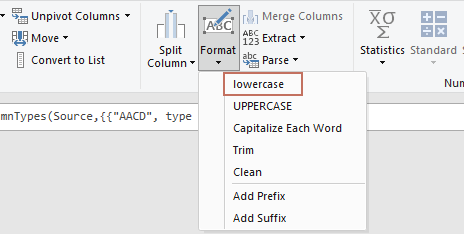
- Ana Sayfa sekmesine gidin, Kapat ve Yükle > Kapat ve Şuraya Yükle'ye tıklayın.
- İçinde Veri İçe Aktar diyalog kutusunda, Mevcut çalışma sayfası seçeneğini işaretleyin, hedef hücreyi seçin ve Tamam. bu işlem, orijinal verilerinizi doğrudan değiştirmek yerine dönüştürülmüş sonuçları gösteren yeni bir sorgu tablosu oluşturacaktır.
- Orijinal veri setinizi üzerine yazmak istiyorsanız, sonuç tablosunu kopyalayın ve Özel Yapıştır > Değerler (Yöntem 1'de açıklandığı gibi) kullanarak dönüştürülmüş verileri orijinal aralık üzerine yapıştırın.
Power Query, tekrarlayan veri güncellemeleri veya daha büyük içe aktarmalarla uğraşırken en iyisidir çünkü verimli veri dönüşümü, yeniden üretilebilirlik ve otomasyon sağlar. Ancak, orijinal verilerinizi yerinde düzenleme yerine yeni bir sorgu tablosu oluşturur.
Her yöntemin kendi güçlü yönleri vardır - veri seti boyutunuza, tekrarlanabilirlik ihtiyacı, Excel özellikleri konusundaki aşinalığınıza ve yerleşik veya eklenti araçları tercihinize göre birini seçin.
En İyi Ofis Verimlilik Araçları
Kutools for Excel ile Excel becerilerinizi güçlendirin ve benzersiz bir verimlilik deneyimi yaşayın. Kutools for Excel, üretkenliği artırmak ve zamandan tasarruf etmek için300'den fazla Gelişmiş Özellik sunuyor. İhtiyacınız olan özelliği almak için buraya tıklayın...
Office Tab, Ofis uygulamalarına sekmeli arayüz kazandırır ve işinizi çok daha kolaylaştırır.
- Word, Excel, PowerPoint'te sekmeli düzenleme ve okuma işlevini etkinleştirin.
- Yeni pencereler yerine aynı pencerede yeni sekmelerde birden fazla belge açıp oluşturun.
- Verimliliğinizi %50 artırır ve her gün yüzlerce mouse tıklaması azaltır!
Tüm Kutools eklentileri. Tek kurulum
Kutools for Office paketi, Excel, Word, Outlook & PowerPoint için eklentileri ve Office Tab Pro'yu bir araya getirir; Office uygulamalarında çalışan ekipler için ideal bir çözümdür.
- Hepsi bir arada paket — Excel, Word, Outlook & PowerPoint eklentileri + Office Tab Pro
- Tek kurulum, tek lisans — dakikalar içinde kurulun (MSI hazır)
- Birlikte daha verimli — Ofis uygulamalarında hızlı üretkenlik
- 30 günlük tam özellikli deneme — kayıt yok, kredi kartı yok
- En iyi değer — tek tek eklenti almak yerine tasarruf edin